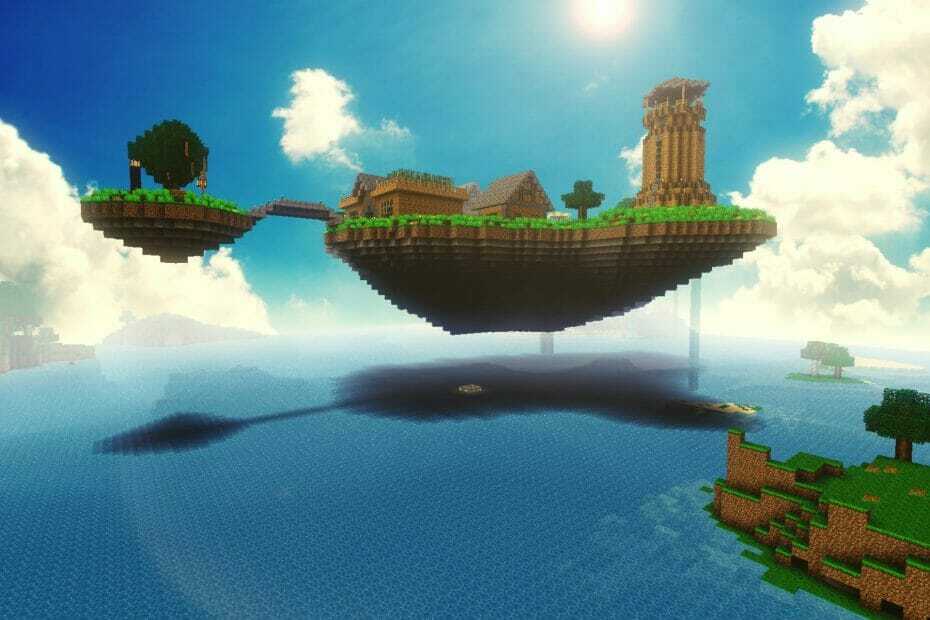- Récemment, les erreurs Piglin, Parrot, Crossbow ont commencé à apparaître plus souvent lors de la lecture de Minecraft
- Nous avons essayé de compiler une liste de causes et de correctifs potentiels
- Si l'image ci-dessous vous est familière, vous cherchez probablement un moyen de résoudre ce problème.
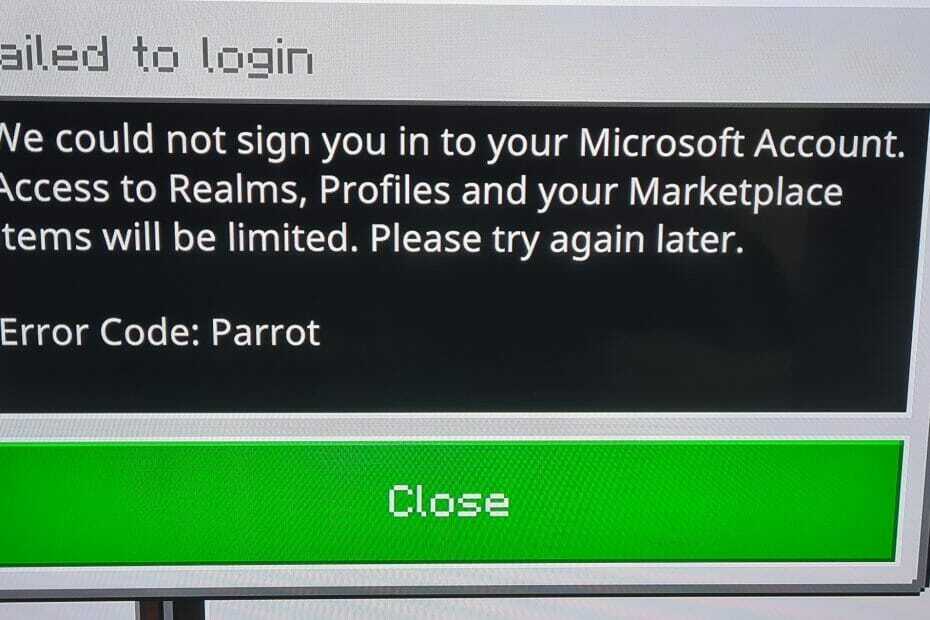
- CPU, RAM et limiteur de réseau avec hot tab killer
- Intégré directement à Twitch, Discord, Instagram, Twitter et Messengers
- Commandes sonores intégrées et musique personnalisée
- Thèmes de couleurs personnalisés par Razer Chroma et pages sombres forcées
- VPN gratuit et bloqueur de publicités
- Télécharger Opera GX
Minecraft n'a pas besoin d'introduction, étant un jeu immensément populaire qui est joué chaque jour par des millions de personnes à travers le monde. Et bien sûr, lorsque vous avez autant de pression sur les serveurs et la bande passante, il est inévitable que des erreurs apparaissent.
Apparemment, cette fois, nous parlons d'une chaîne d'erreurs, comme le bavardage de certains joueurs de Minecraft semble montrer. Le premier en ligne est le code d'erreur Piglin, mais il semble également être lié aux erreurs Parrot et Crossbow. Voici ce qu'un utilisateur de Reddit a dit :
Nouveaux codes d'erreur de Minecraft
Erreurs piglin, perroquet, arbalète
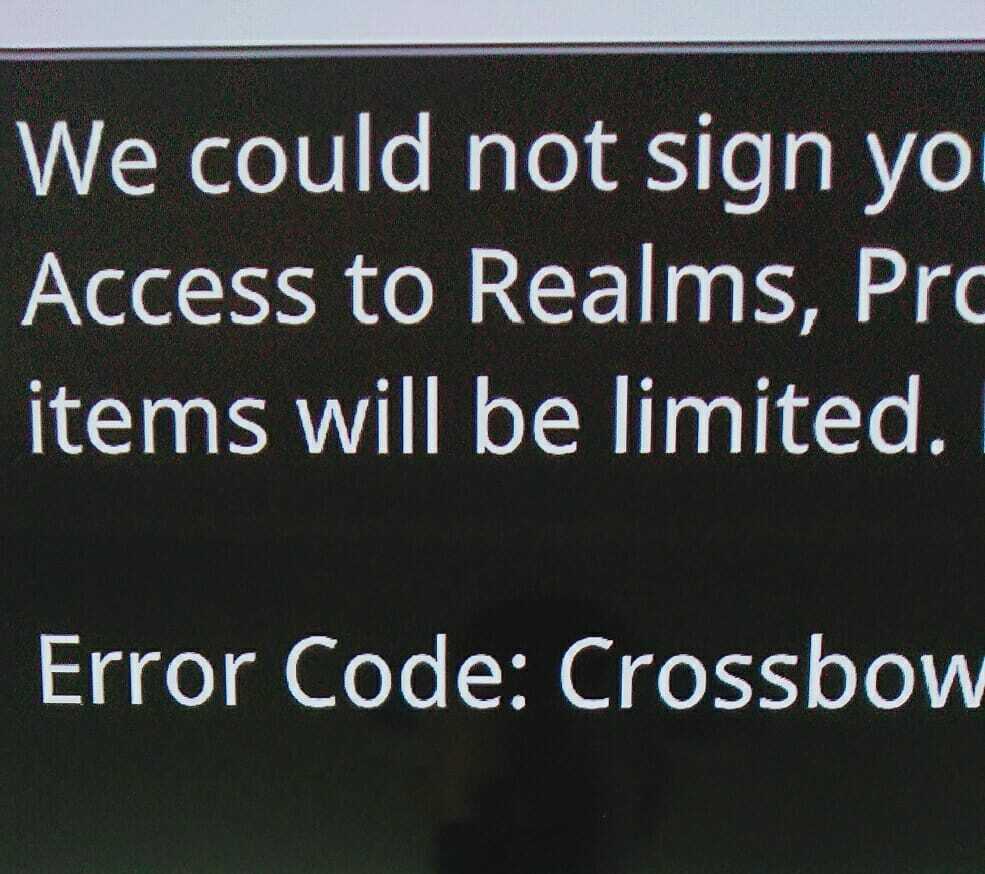
Comme l'ont souligné les joueurs, le code d'erreur Piglin se produit chaque fois qu'ils essaient de se connecter. Si vous êtes un joueur Minecraft (avertissement: je ne le suis pas, alors soyez gentil avec moi), alors vous savez probablement maintenant ce que sont les Piglins. Selon Fandom, elles sont monstres neutres trouvés dans le Nether. Ils attaquent les joueurs à vue à moins que le joueur ne soit équipé d'au moins une pièce d'armure dorée. Les joueurs peuvent utiliser des lingots d'or pour échanger avec eux contre divers objets.
Au moins, c'est bien que les développeurs de Minecraft n'aient pas décidé d'utiliser des codes d'erreur incroyablement ennuyeux, comme le fait Microsoft.
Cependant, il semble que dans ce cas particulier, la personne qui a soumis l'erreur ne soit pas vraiment satisfaite de ce choix de nom. Les erreurs de perroquet et d'arbalète ne sont que d'autres exemples de celle de Piglin. Il y en a qui ont des codes d'erreur plus exotiques, tels que :
- Code d'erreur: noyé
- Code d'erreur: plante grimpante
- Code d'erreur: pierre lumineuse
- Code d'erreur: 9
Maintenant, revenons au problème en question. D'après tout ce que nous avons recherché en ligne… nous n'avons rien trouvé de plus utile que de vous suggérer de faire ce qui suit :
1. Continuez d'essayer de vous connecter
Je sais, c'est aussi idiot que cela puisse être, mais d'après ce que les joueurs de Minecraft concernés ont dit, cela pourrait être un problème temporaire.
Parfois, les serveurs sont simplement surchargés. Bien entendu, vous pouvez également contacter le support Minecraft par les moyens suivants :
- Compte Twitter officiel
- Page d'assistance officielle
pourtant, il semble que si vous accédez à la page de profil sur l'écran des paramètres pour vous reconnecter, cela pourrait fonctionner. Essayez cela, car cela semble avoir aidé un tas.
2. Essayez un correctif qui s'applique à Xbox
À première vue, il semble que cette erreur particulière soit à peu près la même qu'avec le Code d'erreur Xbox 0x80a40008, et puisque nous avons écrit à ce sujet il y a quelque temps, nous vous recommandons de vérifier ceci guide astucieux à nouveau.
Cependant, le problème ne se produit pas seulement avec les utilisateurs Xbox, mais aussi avec les utilisateurs de Nintendo Switch:
Je continue à recevoir ce code d'erreur appelé "Piglin" lorsque j'essaie de me connecter à Minecraft pour Nintendo Switch ou aka Bedrock Edition et je dois innombrables cliquer dessus pour que cela fonctionne et il me demande de me reconnecter en utilisant le lien aka.ms. Utilisation de la dernière version - 1.16.210. Ma question est comment puis-je empêcher le code d'erreur de se reproduire? Cela arrive à chaque fois que j'ouvre le jeu.
La suggestion ici est d'essayer le guide suivant directement depuis Xbox. Lors de notre première recherche, il n'y avait pas de page d'assistance officielle, mais apparemment, les développeurs Xbox en ont pris connaissance et ont rendu le guide disponible.
3. Mettre à jour vers la dernière version de Minecraft
À première vue, il semble que les utilisateurs les plus touchés soient ceux qui utilisent une version obsolète. Donc, même si vous utilisez la Xbox ou la Nintendo Switch, assurez-vous d'utiliser la dernière version disponible.
De plus, il existe des preuves que l'édition Bedrock est la plus touchée; vous pouvez donc essayer de vous en tenir à un seul appareil de votre choix, chaque fois que c'est une option, bien sûr.
4. Ne changez pas de réseau
Comme nous le disions au début, il semble y avoir une chaîne d'erreurs, et les correctifs potentiels devraient fonctionner pour l'ensemble du groupe. En fin de compte, et comme cela a été souligné par quelqu'un sur Reddit, vous devriez essayer de vous abstenir de changer de réseau et essayer d'en utiliser un seul :
Oui, ce matin, j'ai reçu le code d'erreur Piglin (je suis sur mon switch lite) et je crois que cela se produit lorsque vous changez de réseau. Au moins pour moi, lorsque je suis passé de mon wifi domestique à mon point d'accès, il a dit le code d'erreur piglin et m'a donné le coup de pied. J'ai fermé et rouvert le jeu. Et a dû aller à https://aka.ms/remoteconnect à nouveau pour me connecter à mon compte. Ça fonctionne bien pour moi. Allez peut-être sur les forums minecraft et/ou microsoft si cela ne résout pas le problème.
5. Correction d'Amazon Fire HD
Si vous exécutez Minecraft sur un Amazon Fire HD Kids avec Freetime/Kids+, vous pouvez essayer de revenir à votre compte parent. À partir de là, procédez comme suit :
- Aller aux paramètres
- Profil de l'enfant
- Ajouter du contenu
- Applications et jeux
- Ajoutez ensuite l'application XBOX
Divers autres correctifs pour les codes d'erreur Minecraft :
Voici un tas d'autres trucs que vous pouvez essayer aussi pour corriger ces erreurs ennuyeuses :
- Déconnectez-vous de votre compte Microsoft dans Minecraft et effacer les données de connexion. Fermez ensuite Minecraft, rouvrez-vous et reconnectez-vous. Allez maintenant sur le site Web de reconnexion et entrez le code qui vous est fourni.
- Arrêtez de changer d'appareil. Nous soulignons ce que nous avons mentionné précédemment -> si vous le pouvez, jouez au jeu uniquement sur votre PC ou uniquement sur votre console.
- Assurez-vous de vous connecter au Windows Store avec le compte sur lequel vous avez utilisé le code. Si vous vous connectez au compte Mojang Studios, regardez sous "Minecraft: Windows 10 Edition Beta" et assurez-vous que le code est marqué comme revendiqué.
Nous sommes conscients que les correctifs ci-dessus peuvent ne pas encore fonctionner pour vous, principalement parce que cela semble être une nouvelle chaîne d'erreurs. Nous continuerons à chercher et mettrons à jour cet article avec plus de conseils au fur et à mesure que nous les essayerons nous-mêmes.
![5 meilleurs hébergements de serveurs pour RLCraft [Guide 2021]](/f/a2c37a41f808d8b5fd54478c1c0f5371.jpg?width=300&height=460)